Niewątpliwie jedną z najczęstszych rzeczy jakie będziesz robił w Excelu jest wpisywanie danych. Aby móc wstawiać dane do komórki, najpierw musi ona stać się komórką aktywną. Aby ją uaktywnić, wystarczy ją kliknąć.
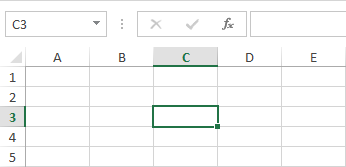
Po tym jak zaczniesz wpisywać dane, automatycznie ukażą się one w komórce.
Istnieje również druga metoda wprowadzania danych. Aby jej użyć, kliknij komórkę, aby stała się ona aktywna, a następnie kliknij pasek formuły. Zacznij wpisywać dane, a pojawią się one automatycznie zarówno w pasku formuły, jak i w aktywnej komórce.
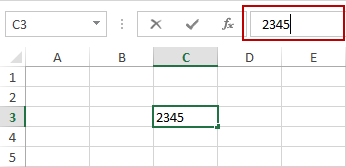
Sposoby potwierdzania wprowadzonych danych
Jeżeli jesteś zadowolony z zawartości komórki i chciałbyś ją zachować, musisz potwierdzić swój wpis. Możesz to zrobić na cztery sposoby, w zależności od tego, która komórka ma się stać aktywna po zaakceptowaniu tej w której aktualnie się znajdujesz.
- Najczęściej wprowadzone dane potwierdza się klawiszem Enter. W tym przypadku komórka aktywna znajdzie się poniżej komórki, którą potwierdziłeś.
- Jeśli chcesz, aby aktywna komórka po potwierdzeniu znajdowała się po prawej stronie, to użyj klawisza Tab.
- Użyj Shift + Enter aby przejść do powyższej komórki.
- Użyj Shift + Tab, aby przejść w lewo względem aktualnej komórki.
Edycja zawartości komórki
Edytować zawartość komórki możesz na dwa sposoby.
W pierwszej metodzie, wykonaj podwójne kliknięcie na komórce w miejscu, w którym chcesz edytować dane. Jeśli zamiast podwójnego kliknięcia użyjesz pojedynczego to Excel wymaże wszystkie dane z komórki i zaczniesz je wpiywać od początku.
Druga metoda polega na kliknięciu komórki z zawartością, a następnie umieszczeniu kursora w odpowiednim miejscu w pasku formuły.
WSKAZÓWKA
Jeśli chcesz opuścić tryb edycji bez potwierdzenia zmian, naciśnij klawisz ESC.
